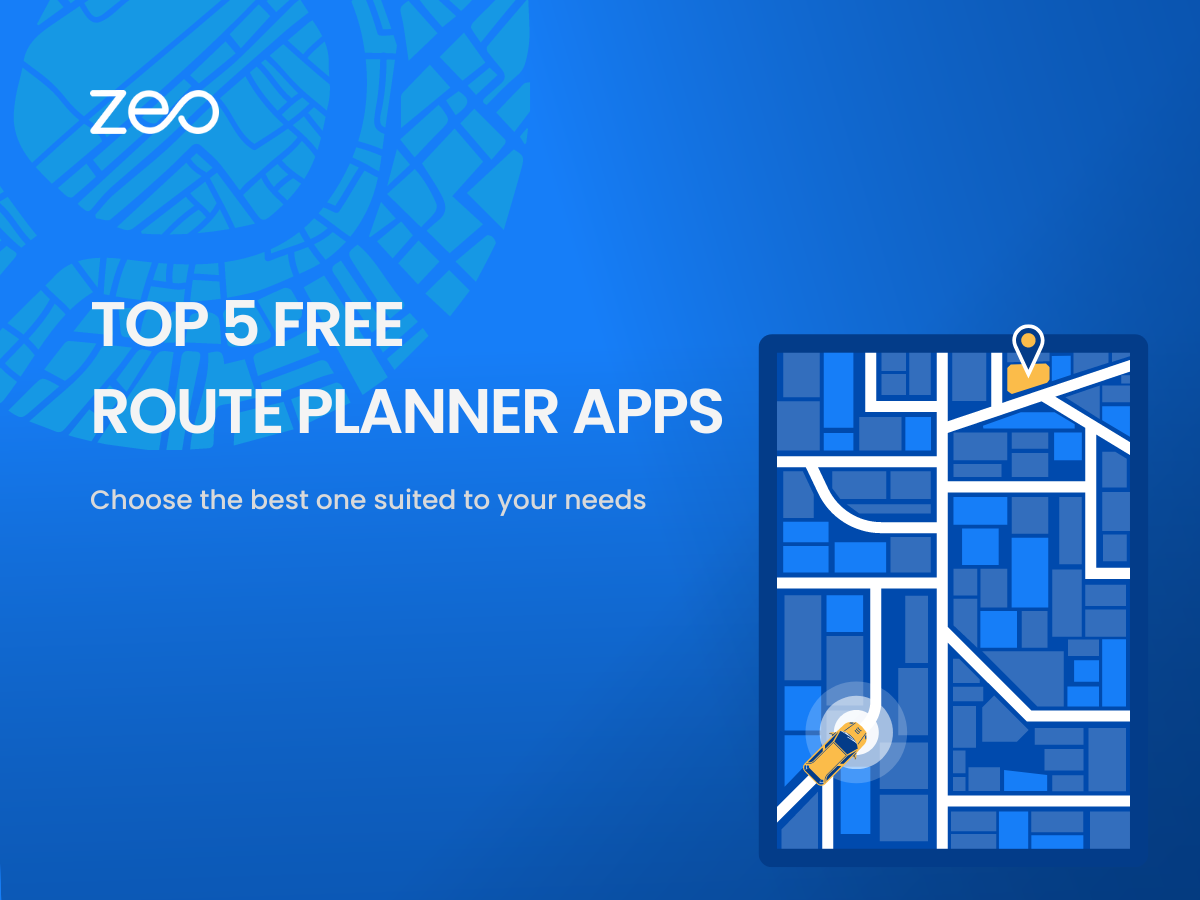Czas przekłada się na pieniądze dla kierowców i firm transportowych. Optymalizacja każdej minuty trasy dostawy może mieć wpływ na ogólny wynik. Ponadto optymalizacja tras może również zaoszczędzić na kosztach paliwa i innych zasobach. Aby osiągnąć efektywność biznesową, firmy muszą korzystać z aplikacji do planowania tras, które mogą pomóc kierowcom osiągać lepsze wyniki.
Zebraliśmy listę 5 najlepszych aplikacji do planowania tras, których nie możesz przegapić, jeśli chcesz przenieść swoje dostawy na wyższy poziom.
-
Planowanie trasy Zeo
Zeo to jedna z najlepszych aplikacji do planowania tras, która pomaga osobom fizycznym i firmom planować i optymalizować trasy dostaw. Oprogramowanie wykorzystuje najnowocześniejszą technologię i nowoczesne algorytmy do obliczania najszybszych i najbardziej efektywnych tras w oparciu o wiele czynników, takich jak odległość, warunki na drodze i ograniczenia czasowe.
Aplikacja Zeo Route Planner oferuje również śledzenie w czasie rzeczywistym i nawigację GPS, umożliwiając użytkownikom monitorowanie postępów i odpowiednie dostosowywanie tras. Zeo ogranicza opóźnienia i dba o terminowość dostaw. Jest to platforma do optymalizacji tras, która z łatwością pomoże Ci dodawać i przydzielać przystanki bez kodowania. Przed przedstawieniem najlepszych tras wraz z zamówieniem zatrzymania dostawy Zeo bierze pod uwagę różne czynniki – dostępność zasobów, czas dostawy, liczbę przystanków dostawy i pojemność pojazdu. Co więcej, konfiguracja i uruchomienie tej aplikacji do planowania tras zajmuje mniej niż 15 minut.
Koszty: Bezpłatny 7-dniowy okres próbny i plan subskrypcji Premium. Dostępna darmowa wersja dla maksymalnie 12 przystanków.
Optymalizacja trasy: Tak
Dodaj wiele tras: Tak
Platforma: Aplikacja internetowa i mobilna
Najlepszy dla: Kierowcy indywidualni i firmy -
Mapy Google
Mapy Google to internetowa platforma mapowa stworzona przez Google, która umożliwia użytkownikom dostęp do map i zdjęć satelitarnych oraz uzyskiwanie informacji o kierunkach, natężeniu ruchu i pobliskich atrakcjach. Ponadto Mapy Google ułatwiają użytkownikom wyznaczanie tras jazdy samochodem, spacerów, jazdy na rowerze lub transportu publicznego. Korzystając z Map Google, kierowcy mogą także dodawać wiele przystanków i dostosowywać trasy według potrzeb.
Mapy Google mają tę wadę, że pozwalają zaplanować tylko do 10 przystanków. Chociaż Mapy Google doskonale nadają się do wyszukiwania najszybszej drogi między dwoma miejscami i podawania wskazówek dojazdu, nie optymalizują tras w przypadku dodania wielu przystanków.
Koszty: Darmowy
Optymalizacja trasy: Nie
Dodaj wiele tras: Nie
Platforma: Aplikacja internetowa i mobilna
Najlepszy dla: Indywidualni kierowcy
Powiązane Przeczytaj: Nawigacja po trasie w Mapach Google obsługiwana przez Zeo -
Szybka droga
Speedy Route to kolejna bezpłatna aplikacja do planowania tras oferująca funkcję optymalizacji trasy.
Oblicza najlepszą trasę podczas odwiedzania wielu lokalizacji na trasie, a następnie powrotu do punktu początkowego. Funkcja Speedy Route porządkuje wprowadzone przystanki w najbardziej efektywną kolejność, dzięki czemu możesz odwiedzić każdą lokalizację raz, a następnie wrócić do punktu początkowego, korzystając z najkrótszej i najszybszej trasy. Dodatkowo podaje szczegółowe wskazówki dojazdu pomiędzy poszczególnymi przystankami.Podczas gdy bezpłatna wersja tej aplikacji do planowania tras umożliwia dodanie do 10 przystanków, użytkownicy mogą dodać do 9999 przystanków w ramach płatnej subskrypcji.
Koszty: Bezpłatny (do 10 przystanków) i płatny abonament
Optymalizacja trasy: Tak
Dodaj wiele tras: Dostępne z płatną subskrypcją
Platforma: Tylko internet
Najlepszy dla: Mały biznes -
Górny Planer Trasy
Górny to wszechstronne oprogramowanie do planowania i optymalizacji tras, które minimalizuje czas i wysiłek wymagany do planowania najkrótszych, najszybszych i najbardziej efektywnych tras.
Narzędzie do planowania tras wyróżnia się możliwością płynnej integracji planowania tras, harmonogramów, dowodów dostawy i powiadomień dla klientów w ramach jednej platformy. Różnorodne funkcjonalności Upper obejmują importowanie wielu przystanków za pomocą arkuszy kalkulacyjnych, przypisywanie czasów obsługi, ustawianie okien czasowych dla punktualnych dostaw, ustalanie priorytetów dla konkretnych przystanków i generowanie zoptymalizowanych tras dla wielu pojazdów jednocześnie.
Co więcej, Upper oferuje śledzenie GPS w celu śledzenia lokalizacji kierowców w czasie rzeczywistym i obsługuje również integrację z oprogramowaniem innych firm. Dzięki intuicyjnej konstrukcji i zaawansowanym funkcjom Upper jawi się jako kompleksowy wybór dla firm chcących zwiększyć swoje możliwości planowania tras i wydajność dostaw.
Koszty: Bezpłatny 30-dniowy okres próbny; Dostępne plany subskrypcji premium
Optymalizacja trasy: Tak
Dodaj wiele tras: Tak
Platforma: Aplikacja internetowa i mobilna
Najlepszy dla: Kierowcy indywidualni i firmy -
Optymalna trasa
OptimoRoute to narzędzie online do obsługi dostaw i usług terenowych. Pozwala zaplanować najlepsze trasy i rozkłady jazdy z kilkoma przystankami na podróż. Wprowadzasz lub importujesz przystanki dostawy i odbioru. Na podstawie takich czynników, jak czas podróży, dostępność kierowcy, okna czasowe dostawy/usługi, pojemność pojazdu i umiejętności kierowcy, system sugeruje efektywne trasy i sekwencje przystanków.
Ta aplikacja do planowania tras ma takie funkcje, jak automatyczne planowanie, modyfikacja trasy w czasie rzeczywistym i równoważenie obciążenia pracą. Najlepiej może służyć kierowcom indywidualnym i przewoźnikom kurierskim.
Koszty: Bezpłatna wersja próbna 30-day
Optymalizacja trasy: Tak
Dodaj wiele tras: Tak
Platforma: Aplikacje mobilne na Androida i iOS
Najlepszy dla: Niezależni dostawcy usług -
MapQuest
MapQuest to amerykańska bezpłatna internetowa usługa mapowania. Ta aplikacja do nawigacji GPS zawiera wiele map i funkcji umożliwiających planowanie tras. Funkcje te obejmują zoptymalizowane trasy, alternatywne opcje tras i ustawienia tras umożliwiające omijanie autostrad i opłat drogowych.
Mapquest ma dwa duże wyzwania. Po pierwsze, wyświetla reklamy umożliwiające opłacenie bezpłatnej usługi planowania trasy, co może przeszkadzać kierowcy. Drugi problem polega na tym, że Mapquest potrzebuje pomocy w zrozumieniu wielu typów adresów. Jeśli Twój adres nie zostanie sformatowany w prawidłowy sposób, zostanie uznany za nieprawidłowy.
Koszty: Bezpłatny; Plan Biznes Plus
Optymalizacja trasy: Basic
Dodaj wiele tras: Nie
Platforma: Aplikacja internetowa i mobilna
Najlepszy dla: Mały biznes
Wnioski
Obecnie, gdy technologia ma ogromne znaczenie w każdym segmencie biznesowym, menedżerowie flot i kierowcy muszą korzystać z inteligentnych technologii. Każda firma będzie miała unikalne wymagania. Wybór aplikacji do planowania tras spełniającej Twoje wymagania ma kluczowe znaczenie dla sukcesu biznesowego.
Zeo może pomóc Ci zmienić paradygmat w operacjach dostaw i poprawić jakość obsługi klienta. Jeśli jesteś kierowcą kontraktowym i chcesz zaoszczędzić cenny czas na dostawie, pobierz Zeo i zoptymalizuj swoje trasy – Android (Sklep Google play) lub urządzenia iOS (Sklep Apple). Jeśli jesteś menedżerem floty i chcesz poprawić wyniki biznesowe i usprawnić zarządzanie kierowcami, umów się na bezpłatną prezentację produktu.